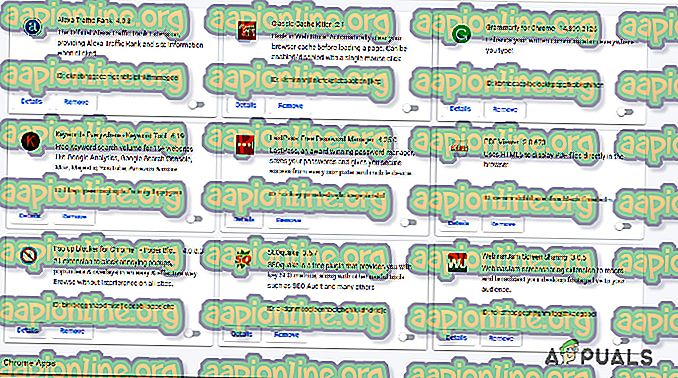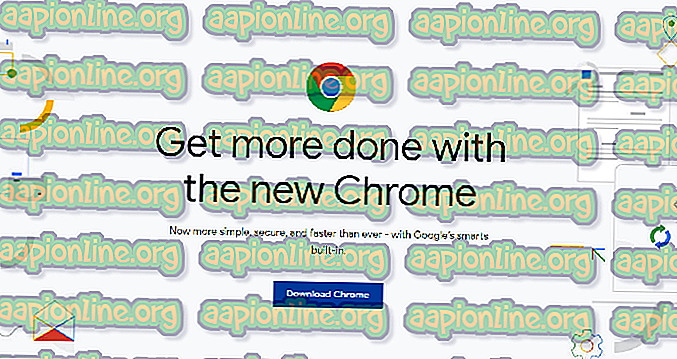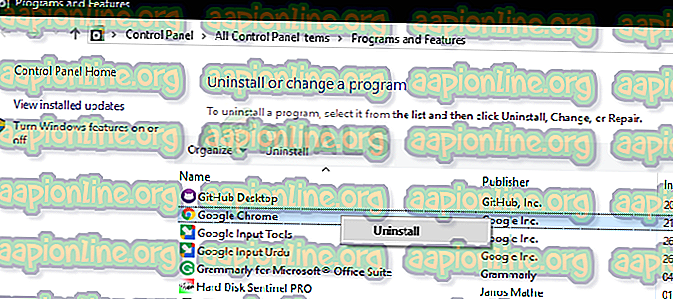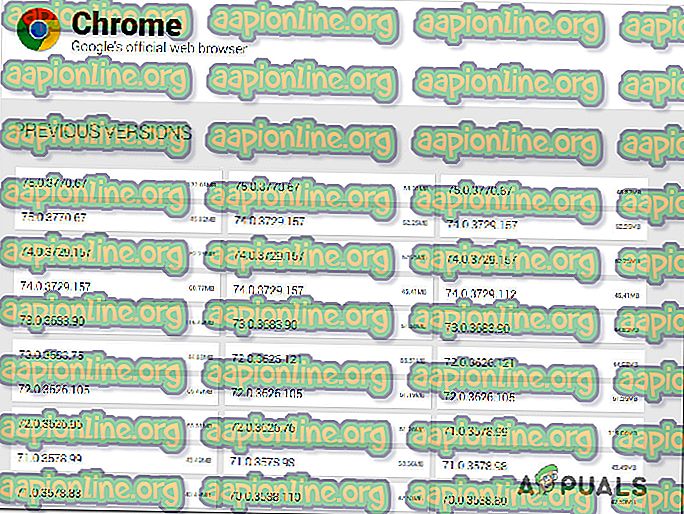A Google Chrome letöltésének elakadása 100% -kal történő javítása
Több felhasználó arról számolt be, hogy állandóan látják, hogy a Google Chrome letöltése 100% -ban elakad . Úgy tűnik, hogy ez nyilvánvaló ok nélkül megtörténik sokféle fájl esetén (kicsi vagy nagy). A legtöbb érintett felhasználó arról számol be, hogy a letöltés 100% -ig marad, amíg újra nem indítják a böngészőt, míg mások azt mondják, hogy számukra mintegy öt perc múlva végre befejeződik. A probléma nem korlátozódik egy bizonyos Windows verzióra, mivel a Windows 8.1, Windows 10 és Windows 7 rendszereken megerősítették.

Mi okozza a Chrome-letöltések 100% -os maradását?
Ezt a kérdést különféle felhasználói jelentések és javítási stratégiák áttekintésével vizsgáltuk. Mint kiderült, számos lehetséges bűncselekmény válthatja ki ezt a kérdést:
- A szerverről hiányzik a Tartalomhossz fejléc - Ha észrevette, hogy a letöltés hosszú ideig 100% -kal marad, mielőtt végül megjelenik a befejezettség, valószínűleg a probléma merül fel, mert a letöltött szervertől hiányzik a „Tartalomhossz” " fejléc. Ha ez a forgatókönyv alkalmazható, akkor semmit nem tehet vele, mivel a Tartalomhossz fejléc opcionális.
- A fájlt harmadik fél víruskereső blokkolja - Ha harmadik fél vírusövét használja, akkor valószínű, hogy a problémát egy harmadik gyártó AV programja okozza, amely a letöltés befejezése után ragaszkodik a fájl szkenneléséhez. Ez azzal ütközhet, hogy a Google saját víruskereső eszközével ellentétben a várakozási idő a szokásosnál sokkal hosszabb lehet. Ebben az esetben a problémát úgy oldhatja meg, hogy leállítja a harmadik féltől származó AV valós idejű védelmét, vagy teljesen eltávolítja.
- A kiterjesztés okozza a problémát - Egyes kiterjesztések (különösen a letöltéskezelők) hozzájárulhatnak ehhez a kérdéshez. Több hasonló helyzetben lévő felhasználó arról számolt be, hogy sikerült meghatározniuk a tetteset azáltal, hogy inkognitómódban megnyitotta a Chrome-ot, majd deaktiválta a telepített bővítményeket (egyenként), amíg a tettes kiderül.
- Sérült Chrome-telepítés - Az is előfordulhat, hogy a probléma oka a helytelen vagy hiányos Chrome-telepítés. Ez általában arról számol be, hogy egy böngésző-gépeltérítőt vagy adware-t egy biztonsági csomag eltávolított. Ha ez a forgatókönyv alkalmazható, akkor képesnek kell lennie a probléma megoldására a Google Chrome teljes újratelepítésével.
- Chrome-hiba - bár ezt még nem tudtuk megerősíteni, több felhasználó azt sugallja, hogy a probléma megoldhatatlan hiba miatt is felmerülhet. Egyes felhasználók felfedezték, hogy a legújabb verzió eltávolításával és egy régebbi (72.0-nál régebbi verzió) telepítésével a probléma már nem jelentkezett.
Ha jelenleg ugyanazt a hibaüzenetet kívánja megoldani, akkor ez a cikk több különféle hibaelhárítási lépést tartalmaz. Az alábbiakban olyan módszerek gyűjteményét találja meg, amelyeket a hasonló forgatókönyv más felhasználói sikeresen használtak a probléma megoldására a Chrome-letöltések 100% -ának megfelelő tartósan .
Minden potenciális javítást legalább egy érintett felhasználó megerősít. A legjobb eredmény elérése érdekében azt javasoljuk, hogy kövesse a módszereket azok bemutatási sorrendjében, mivel a hatékonyság és a súlyosság szerint rendezték őket. Egyikük köteles megoldani a kérdést, függetlenül a tényleges okozótól.
1. módszer: A harmadik fél víruskereső szoftverének megakadályozása elemzi a fájlt
Ha harmadik féltől származó antivíruscsomagot használ, és okkal feltételezheti, hogy túlzott védelmet nyújthat, akkor valószínű, hogy a biztonsági csomag megakadályozza, hogy a fájl a többi rendszer számára elérhetővé váljon, még mielőtt a vírus befejeződne. letapogatás.
Valójában számos antivíruskészlet létezik, amelyekről ismert, hogy átvizsgálja a letöltött fájlokat, mielőtt más rendszerszintű alkalmazások hozzáférnének hozzájuk. A legnépszerűbbek az ESET Nod32, Malwarebytes Pro, ESET Endpoint, AVAST és AVG.
Ha ezt az eljárást egy tömörített fájlban indítja el, a szkennelés a szokásosnál sokkal többet vesz igénybe. Ez ismert módon szünetet vagy leállást okoz - különösen a hagyományos HDD-vel rendelkező PC-konfigurációk esetében.
Ha ez a forgatókönyv rád vonatkozik, akkor az első próbálkozás az, hogy az AV-beállítások között keressen egy olyan beállítást, amely letiltja a böngésző letöltésének ellenőrzését - De ne feledje, hogy ezen út elérése azt jelenti, hogy rendszere kiszolgáltatott lehet a biztonsági fenyegetésekkel szemben.

Egy másik lehetséges forgatókönyv az, hogy a számítógépen aktív harmadik fél AV-je valójában ütközik a Chrome saját víruskeresési funkciójával. Ha mindkettő megpróbálja egyidejűleg beolvasni a fájlt, akkor a fájl 100% -ban megmarad, amíg mindkét biztonsági vizsgálat befejeződik.
Ha bosszantja az a tény, hogy a letöltés néhány percig 100% -os marad, akkor a probléma megoldásának egyik módja az, ha eltávolítja vagy letiltja a harmadik fél vírusölőt, amely a holdupot okozza. Általában letilthatja a harmadik fél antivírusát azáltal, hogy a jobb egérgombbal kattint a tálca-sáv ikonjára, és a helyi menü használatával letiltja a valósidejű védelmet.
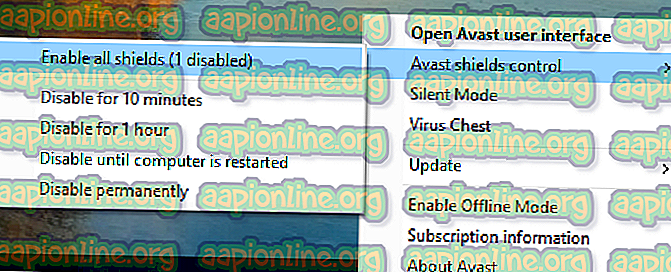
Ha elhatározta, hogy teljes mértékben eltávolítja a biztonsági szettet, akkor erre a cikk hatékony követésére szolgál ( itt ). Megmutatja, hogyan kell teljes mértékben eltávolítani a biztonsági programokat, miközben biztosítja, hogy ne hagyjon hátra fájlokat.
Ha ez a módszer nem oldotta meg a problémát, vagy nem volt alkalmazható az adott forgatókönyvre, lépjen tovább a következő módszerre.
2. módszer: A fájl letöltése inkognitómódban
Mint kiderült, a problémás kiterjesztések felelősek a letöltések 100% -os elakadásáért is. A legtöbb esetben a Chrome-ban kiterjesztésként telepített letöltéskezelőket és biztonsági szkennereket potenciális bűnösnek tekintik.
Szerencsére van egy módja annak meghatározására, hogy a kiterjesztések valóban okozzák-e ezt a problémát, vagy sem. Ha megnyitja böngészőjét inkognitómódban, és letölti ugyanazt a fájlt, amely korábban 100% -ban elakadott, akkor arra kényszeríti a Chrome-ot, hogy telepített kiterjesztések használata nélkül hajtsa végre a műveletet.
Ez egy rövid útmutató a Chrome inkognitómódban történő megnyitásához, majd a probléma megoldásának azonosításához:
- Nyissa meg a Google Chrome-ot, és kattintson a képernyő jobb felső sarkában található művelet gombra (három pont ikon). Ezután kattintson a helyi menü Új inkognitóablak elemére.

- Ha inkognitómódban van, keresse meg a letöltési helyet, amely korábban 100% -ban elakadt, és nézze meg, hogy a probléma továbbra is fennáll-e.
- Ha a probléma már nem jelentkezik, egyértelmű, hogy az egyik kiterjesztés okozza a problémát. Ebben az esetben írja be a „chrome: // extensions /” elemet, és nyomja meg az Enter billentyűt a Google Chrome Extenzió lapjának megnyitásához.
Megjegyzés: Ha a probléma továbbra is fennáll, ugorjon le a 3. módszerre.
- A Bővítmények lapon tiltsa le minden kiterjesztést külön-külön, amíg az összes nem lesz letiltva. Ezután rendszeresen engedélyezze őket egyenként, és mindegyik után próbálja meg újra letölteni a fájlt, amíg nem azonosítja a holdupért felelős bűncselekményt.
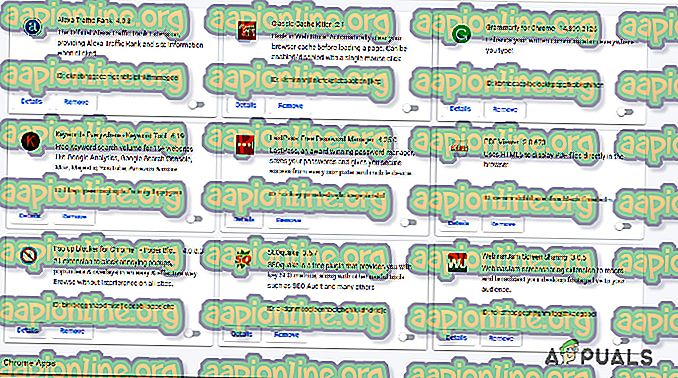
- Miután sikerült azonosítani a problémát okozó kiterjesztést, kattintson a problémát okozó kiterjesztéshez tartozó Eltávolítás gombra.

- Indítsa újra a böngészőt, és ellenőrizze, hogy a probléma megoldódott-e.
Ha továbbra is azt látja, hogy a Chrome-letöltések 100% -kal elakadnak, lépjen tovább a következő módszerre.
3. módszer: A Google Chrome újratelepítése
Mint kiderült, ez a probléma akkor is előfordulhat, ha egy erősen elavult Chrome-verziót használ. Számos érintett felhasználó arról számolt be, hogy sikerült megoldaniuk a problémát a jelenlegi króm verzió eltávolításával, majd a legújabb verzió újratelepítésével.
Ez akkor lehet hatékony, amikor a problémát hibás telepítés okozza. Itt található egy gyors útmutató a Google Chrome eltávolításához és újratelepítéséhez:
- A Futtatás párbeszédpanel megnyitásához nyomja meg a Windows billentyűt + R. Ezután írja be a „appwiz.cpl” szöveget a mezőbe, és nyomja meg az Enter billentyűt a Programok és szolgáltatások ablak megnyitásához.

- Miután belépett a Programok és szolgáltatások ablakba, görgessen az alkalmazások listájában, és keresse meg a Google Chrome-ot. Miután meglátta, kattintson rá a jobb gombbal, és válassza a helyi menüben az Eltávolítás lehetőséget.

- Miután az eltávolítás befejeződött, indítsa újra a számítógépet, és várjon, amíg a következő indítási sorrend befejeződik.
- Nyissa meg az alapértelmezett böngészőt, és keresse meg ezt a linket (itt). Miután ott vagy, kattintson a Chrome letöltése
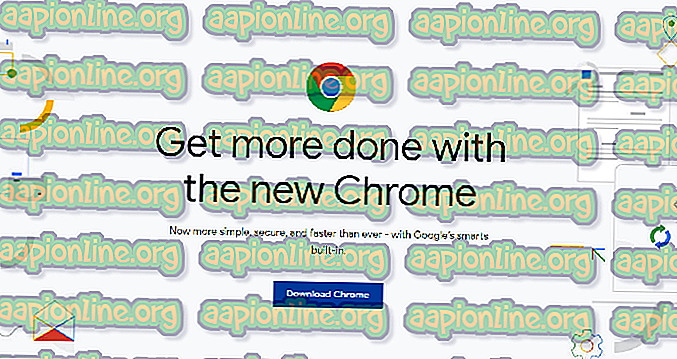
- A telepítő letöltését követően kattintson duplán rá, és kövesse a képernyőn megjelenő utasításokat a Google Chrome legújabb verziójának telepítéséhez.
- A telepítés befejezése után nyissa meg a Chrome-ot, próbálja meg újra letölteni ugyanazt a fájlt, és ellenőrizze, hogy a probléma megoldódott-e.
Ha továbbra is látja, hogy a letöltések 100% -ban elakadnak, lépjen tovább a következő módszerre.
4. módszer: Régebbi Chrome verzió telepítése
Ha a fenti módszerek egyike sem segítette a probléma megoldását, akkor a régebbi Chrome-verzióra való áttérés megoldhatja a problémát az Ön számára. Számos érintett felhasználó arról számolt be, hogy sikerült megoldani a problémát azáltal, hogy a 73.0-nál régebbi Chrome-verzióra váltották le. A legtöbb esetben a felhasználóknak sikerült kijavítani a problémát a 72.0.3626.121 verzió telepítésével .
Ez egy rövid útmutató a jelenlegi Chrome verzió eltávolításához és egy régebbi verzió telepítéséhez:
- A Futtatás párbeszédpanel megnyitásához nyomja meg a Windows billentyűt + R. Ezután írja be az „appwiz.cpl” parancsot, és nyomja meg az Enter billentyűt a Programok és szolgáltatások segédprogram megnyitásához.

- A Programok és szolgáltatások részén lépjen a jobb oldali ablaktáblára, és görgessen az alkalmazások listájában, amíg meg nem találja a Google Chrome-ot. Miután meglátta, kattintson rá a jobb gombbal, és válassza a helyi menüben az Eltávolítás lehetőséget. Ezután kövesse a képernyőn megjelenő utasításokat az eltávolítás befejezéséhez.
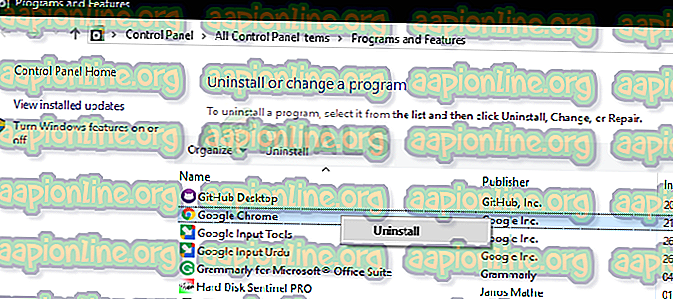
- Miután az eltávolítás befejeződött, indítsa újra a számítógépet.
- A következő indítási sorrendnél nyissa meg az alapértelmezett böngészőt, és keresse meg ezt a linket (itt) a korábbi Chrome-verziók listájának megtekintéséhez.
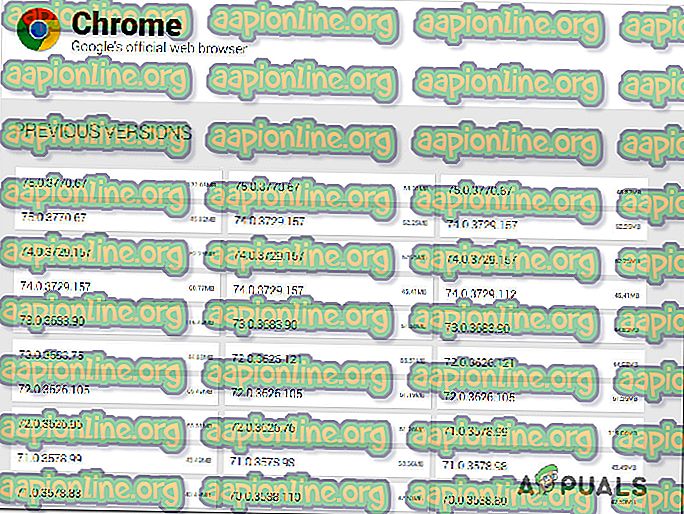
- Ezután kattintson a 73.0-nál régebbi verzióra, majd kattintson a Letöltés gombra.
- Amikor a letöltés befejeződött, telepítse a legrégebbi Chrome-készletet és ellenőrizze, hogy sikerül-e megoldani a problémát.